3DEXPERIENCE 用户可以使用 添加到书签工具将 SOLIDWORKS 文件添加到 Bookmark 应用程序,这有助于将文件组织到文件夹中,以便您可以轻松找到它们。
您还可以使用
添加到最近书签 
工具以将文件添加到其中一个最近书签,而无需在书签文件夹结构中进行导航。
-
单击
 。
。
“编辑器”会显示 Bookmark 应用程序及其文件夹。
-
要为文件添加书签,请在 FeatureManager 设计树中选择文件,然后执行以下操作之一:
- 在“生命周期和协作”CommandManager 中,单击
 。
。
- 在“生命周期和协作”工具栏中,单击添加到书签
 。
。
- 单击。
在 FeatureManager 设计树中,您也可以右键单击文件,然后选择。
在对话框中,您可以添加
打开 Bookmark Editor和
添加到书签命令作为键盘快捷方式或鼠标笔势。您也可以使用
S 键搜索这些命令并将其固定到快捷工具栏中

。
-
在选择书签对话框中,选择一个“Bookmark”文件夹或创建新的“Bookmark”文件夹,然后单击选择为文件添加书签。
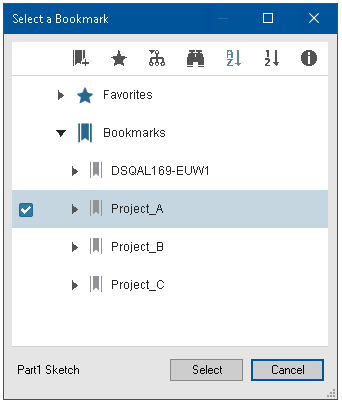
通知:
当文件成功添加了书签时,会显示一条确认通知。如果所选位置已为该文件添加了书签,则会显示一条通知消息。
如果书签需要写权限,则会显示一条通知。处于已冻结、已完成或已存档状态的书签通常是只读书签,这会阻止执行某些操作(例如在保存过程中应用书签)。在这些情况下,诸如选择、应用、应用到所有和应用到选定项这类选项在选择书签对话框、保存到 3DEXPERIENCE 对话框、批量保存到 3DEXPERIENCE 工具以及中的默认书签选择中不可用。虽然某些操作(例如从书签下载)只需要读取访问权限,但通知仍然会显示,以让您知晓。